Eemaldage Bing redirect viirus (uuendatud May 2018) - May 2018 uuendus
Bing redirect viiruse eemaldamise juhend
Mis on Bing ümbersuunamisviirus?
Bing ümbersuunamisviirus – brauserikaaperdaja, mis võib mõjutada iga veebilehitsejat
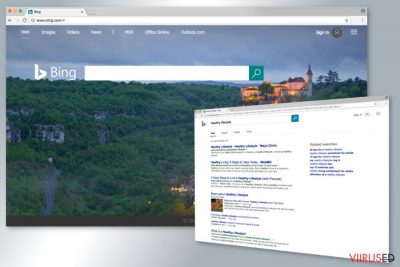
Bing ümbersuunamisviirus on brauserikaaperdaja, mis võib vaikselt süsteemi siseneda tarkvarapaki kaudu. Süsteemi sisenenult võib see teha süsteemimuudatusi ja muuta iga seadmesse paigaldatud veebilehitseja kiirteid. Selle potentsiaalselt soovimatu programmi põhifunktsioon – Bingi seadmine vaikimisi otsingumootoriks ja/või avalehe URL-iks.
| Kokkuvõte | |
| Nimi | Bing ümbersuunamisviirus |
|---|---|
| Liik | Brauserikaaperdaja |
| Ohutase | Keskmine. Kaaperdab veebilehitsejaid ja üritab kontrollida brausimisseanssi |
| Sümptomid | Otsing suunab ümber Bingi, brauseri sätted on muutunud, ei saa muuta vaikimisi otsingumootorit |
| Levimisviis | Tarkvarapakid |
| Bing ümbersuunamisviiruse maha laadimiseks installeeri FortectIntego ja tee kogu operatsioonisüsteemile skänneering | |
Me rõhutame, et Bing on legitiimne otsingumootor. Häkkerid kipuvad aga kasutama selle brausimistööriista nime selleks, et maskeerida viiruseid ja potentsiaalselt ohtlikke programme (PUP-e). See probleem on sarnane Google ümbersuunamise viirusele ja Yahoo ümbersuunamise viirusele, millest oleme juba mõnda aega tagasi oma lehel rääkinud.
Kui sind huvitab, miks sinu Google Chrome läheb Bingi lehele sinu nõusolekut küsimata, pead sa otsima oma arvutist üles “brauserikaaperdaja”. Sellised küberohud levivad tavaliselt brauseripluginatena, mis võivad olla vabavarade juurde lisatud tasuta komponentidena ning need võivad kaaperdada mitmeid veebilehitsejaid, nende seas IE, Mozilla Firefox, Google Chrome jne.
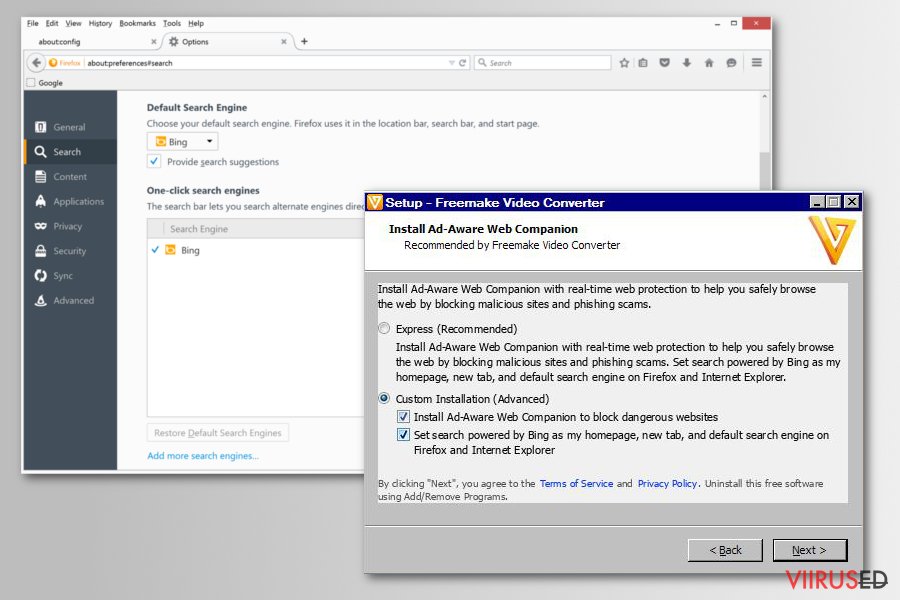
Niinimetatud Bing viirus muudab brauseri sätteid ja võib seada Bing.com-i avaleheks, vaikimisi otsingumootoriks ja uue vaheakna leheks ilma luba küsimata. Sellele lisaks võib see muuta süsteemi sätteid ja algatada soovimatuid ümbersuunamisi täiesti asjakohatutele veebilehtedele .
Sellist tegevust tehakse eesmärgiga suurendada teatud domeenide külastajate hulka ning aidata nendel domeenidel muutuda populaarsemateks. Kui viirus pääseb süsteemi, võib see näidata ka palju reklaame, bännereid ja muud reklaamsisu. Nendest negatiivsetest mõjudest pääsemiseks peaksid sa skänneerima oma arvutit professionaalse pahavaratõrjega. Me soovitame Bing viiruse eemaldamiseks kasutada programmi FortectIntego.
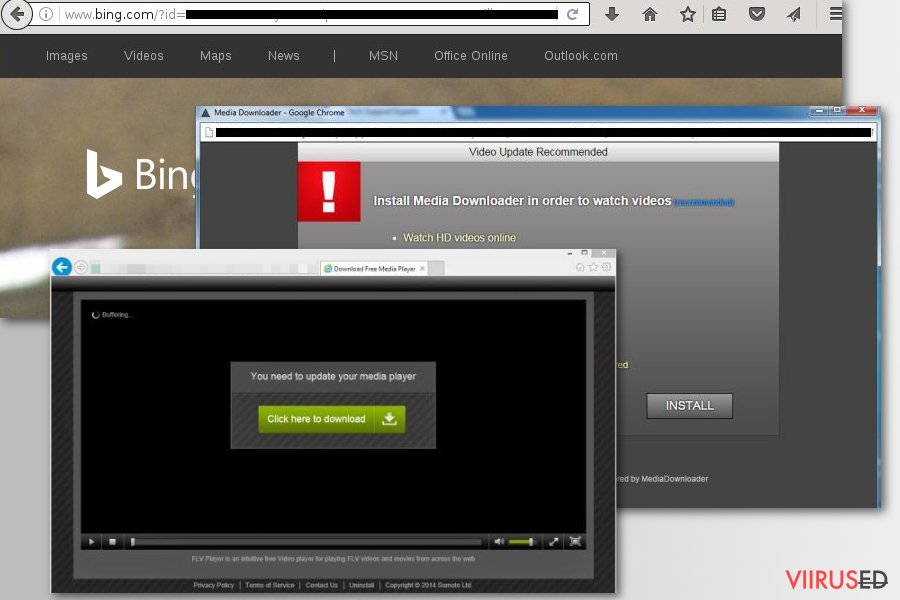
Nagu me mainisime, on sadu inimesi, kes on küsinud midagi sellist nagu “Bing kaaperdas minu Google otsingu”. Tegelikkuses pole Bing otsingul selle probleemiga mitte midagi pistmist. See otsingumootor on enamjaolt levinud teiste programmide lisakomponendina.
See võib aga paigaldada erinevaid abikomponente, mis takistavad kasutajal eelistatud avalehe või otsingumootori valimist. Need äpid või laiendused on disainitud tagasi lükkamaks kõik kasutaja tehtavad muudatused. Lisaks sinu brauseri üle kontrolli võtmisele võib viirus jälgida ka sinu brausimisharjumusi ja saata neid andmeid kaugserveri kaudu.
Sellele küberparasiidile võivad huvi pakkuda sinu brausimisajalugu, otsingumärksõnad, sinu poolt internetis veedetud aja pikkus, klõpsatud reklaamid, IP-aadress jms. Kogutud infot on vaja selleks, et kasutada sihitud turundusmeetodeid. Seetõttu võid sa näha palju erinevaid reklaame, mis tuginevad sinu huvidele ja brausimisajaloole. Mõnel juhul võidakse kogutud andmeid ka jagada või müüa kolmandatele pooltele või reklaamivõrgustikele.
Pole kahtlustki, et selline tegevus toob kaasa privaatsusega seotud probleemid. Seetõttu ei tohiks lasta sellel kübernakkusel jääda oma arvutisse. Eemalda Bing viirus kohe, kui märkad, et see on PC kaaperdanud.
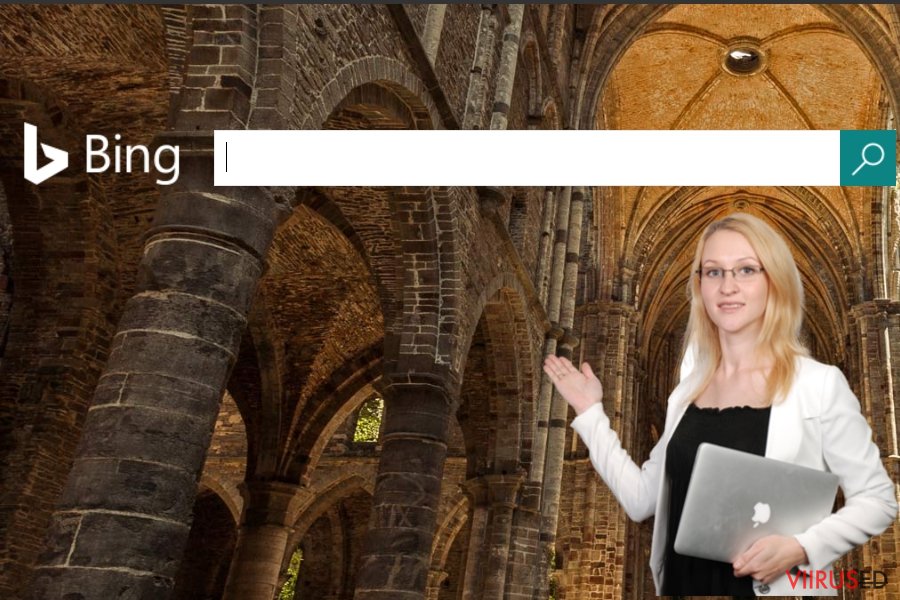 Bingi viirus teeskleb olevat partnerluses originaalse otsingumootoriga.
Bingi viirus teeskleb olevat partnerluses originaalse otsingumootoriga.
Bing viiruse versioonid
Bing.vc. Seda võltsi otsingumootorit kasutatakse sponsoreeritud linkide loomiseks ja kasutaja suunamiseks kahtlastele lehtedele nende linkide abil . Tasub ka mainida, et see brauserikaaperdaja on loodud promoma kahtlaseid tööriistu nagu FixbrowserRedirect ja teised.
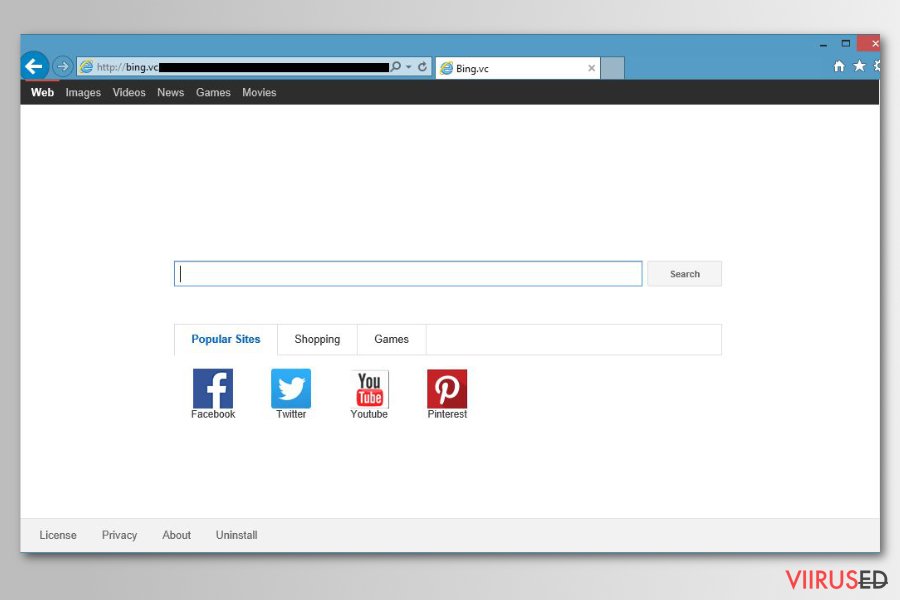
Sellele lisaks mõjutavad taolised programmid arvuti jõudlust, seega ei ole soovitatud hoida sellist programmi oma arvutis pikka aega. Tegutse võimalikult kiiresti!
Bing otsinguviirus. See on Bing ümbersuunamisviiruste uusim versioon. Kui sa märkasid, et sinu tavalise otsingumootori või avalehe asemel on järsku arvutisse ilmunud Bing.com veebileht, viitab see asjaolule, et peaksid oma arvuti turvalisusega tegelema ning otsima üles brauserikaaperdaja, mis on selle probleemi põhjustanud.
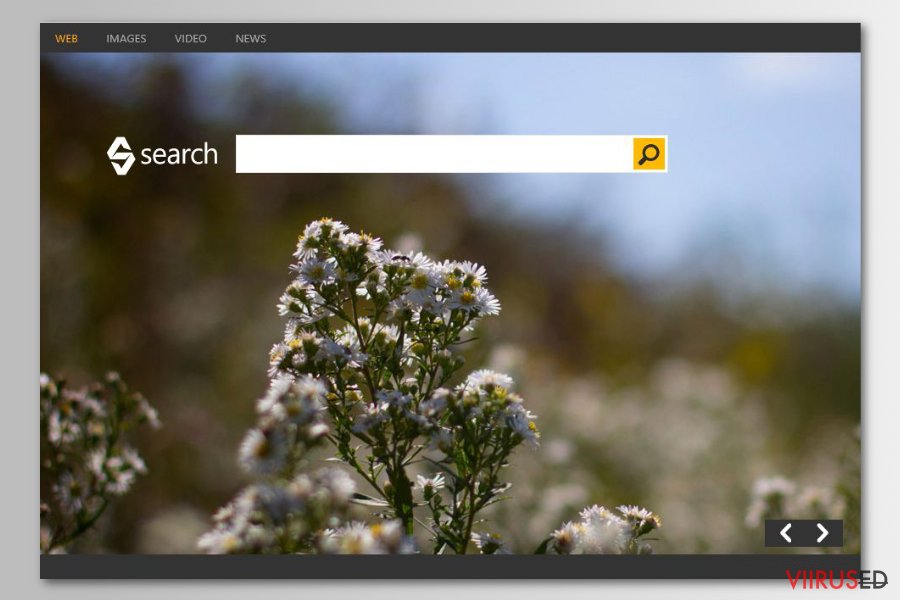
Nagu enamus brauserikaaperdajaid võib ka see sinu järel luurata ning ka suunata sind kahtlastele lehtedele. Sa ei tohiks mitte mingil juhul hoida seda programmi oma arvutisse installeeritult.
Miks minu otsingumootor muutub Bingiks
On selgelt ärritav, kui leiad, et sinu eelistatud vaikimisi otsingumootori asemel on tundmatu otsingumootor. Suurem osa kasutajaid aga ei tea, et nad vastutavad ise selle eest, et Bing otsinguteenus on sätestatud nende vaikimisi otsingupakkujaks.
Bingi promotakse samamoodi nagu teisi potentsiaalselt soovimatuid programme või brauserikaaperdajaid. Kui sa tahad seda vältida, peaksid sa teadma, et see võib ilmuda sinu veebibrauserisse, kui sa ei jälgi vabavara laadimisel installeerimisprotsessi ja klõpsad muudkui “Next” nupul siis, kui laadid programme nagu allalaadimishaldurid, PDF-i loojad, videotarkvara jms.
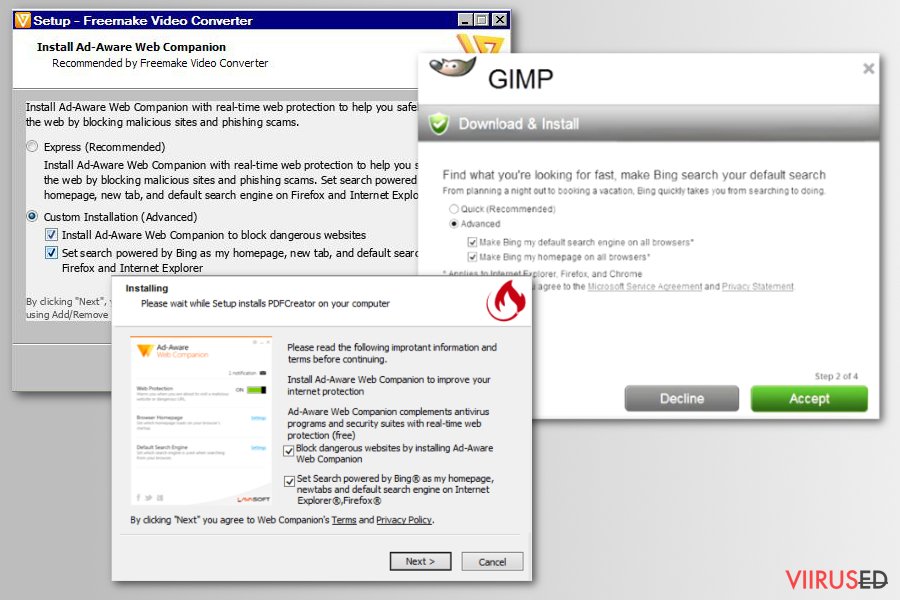
Selle vältimiseks peaksid sa hakkama rohkem tähelepanu pöörama vabavarade installeerimisel. Esmalt, sa peaksid lugema programmi privaatsuspoliitikat ja kasutajatingimusi. Lisaks veendu, et sa oleksid valinud Custom või Advanced installeerimissätted ning sa ei valiks ühtegi lisakomponenti, mida sulle võidakse pakkuda.
Võta linnuke ära märkekastidest, mis viitavad Bingi laadimisele, nagu näiteks “Make Bing my start page,” “I agree to make Bing.com my default search engine.” jne. Vastasel korral võidakse sind sundida kasutama seda lehte veebis brausimisel. Me ei soovita ignoreerida seda olukorda, sest sa võid end muidu avastada tundmatutel veebilehtedel .
Kuidas vabaneda Bingist Macil
Selleks, et eemaldada Bing safari otsinguribalt või mõnelt teiselt Maci süsteemi installeeritud brauserist, on sul kaks valikut. Esimene on süsteemi skänneerimine usaldusväärse pahavaratõrjega ning nakatunud veebilehtede lähtestamine. Seda valikut soovitatakse vähema kogemusega arvutikasutajatele, kes ei ole kunagi varem kokku puutunud küberohtudega.
Teise Bingi viiruse eemaldamismeetodi jaoks pead käsitsi üles otsima ja kustutama kaaperdajaga seotud komponendid. Selle jaoks pead vaatama rakenduste nimekirja ja kõik tundmatud panema prügikasti. Kui sa oled prügikasti tühjendanud, kontrolli veebilehitsejaid: laadi maha kõik kahtlased laiendused ning lähtesta brauser. Selle artikli lõpus on selle jaoks detailsed juhised.
Kuidas laadida maha Bingi otsing Windowsist
Selleks, et eemaldada Bing Chrome’ist, Firefoxist, Internet Explorerist või mõnest Windows 10 brauserist, ei piisa üksnes sellest, kui muudad brauseri sätetes URL-i ära. Kaaperdaja on disainitud nii, et see võib lähtestada Bingi vaikimisi otsingumootorina pärast süsteemi taaskäivitamist.
Bingi ümbersuunamisviiruse eemaldamiseks Windowsist tuleb kaaperdajaga seotud komponendid eemaldada kas käsitsi või lasta töö ära teha usaldusväärsel pahavaratõrjel. Meie tiim on valmistanud selle jaoks juhised, mille leiad artikli lõpust. Kasuta neid julgelt selleks, et arvuti süsteem puhastada.
Me aga soovitame kasutada Bingi ümbersuunamisviiruse eemaldamiseks turvaprogrammi, mis eemaldab probleemi kiiremini ja mugavamalt. Selle jaoks pead skänneerima seadet uuendatud pahavaratõrjega ning lähtestama kõik Windowsi seadmesse installeeritud brauserid.
FortectIntego aitab eemaldada viiruse kahjusid. SpyHunter 5Combo Cleaner ja Malwarebytes aitavad tuvastada potentsiaalselt soovimatuid programme ja viiruseid ning nendega seotud faile ja registrikirjeid.
Bing redirect viiruse manuaalse eemaldamise juhend
Eemaldage Bing redirect süsteemidest Windows
Järgi allpool olevaid samme, et kustutada Bing viirus arvutist käsitsi.
-
Klikka Start → Control Panel → Programs and Features (kui oled Windows XP kasutaja, klikka Add/Remove Programs).

-
Olles programmi Windows 10 / Windows 8 kasutaja klikka seejärel parema hiireklahviga ekraani vasakus allnurgas. Kui Quick Access Menu ilmub, siis vali Control Panel ja Uninstall a Program.

-
Desinstalleeri Bing redirect ja sellega seotud programmid
Siin, otsi programmi Bing redirect või ühtegi teist hiljuti installeeritud kahtlast programmi. -
Installeeri need maha ja klikka OK nende muutuste salvestamiseks.

Eemaldage Bing redirect süsteemist Mac OS X
Selleks, et eemaldada Bing Mac OS X süsteemist, pead sa järgima allpool olevat juhist. Need juhised aitavad sul leida üles ja eemaldada kahtlased komponendid, mida kasutati kaaperdaja arvutisse laadimise jaoks. Seejärel saad sa vahetada Macis olevat otsingumootorit.
-
Kui kasutad OS X, klikka nupul Go ekraani üleval vasajkus osas ja vali Applications.

-
Oota kuni näed kausta Applications ja otsi sealt üles Bing redirect või teised kahtlased programmid, mis esinevad. Nüüd klikka parema klahviga igal sellisel sissekandel ja vali Move to Trash.

Eemaldage Bing redirect viirus programmist Microsoft Edge
Pärast Bingi kaaperdust pead sa parandama Microsoft Edge’i nende sammude järgimisega.
Taastage Microsoft Edge seaded (meetod 1):
- Käivitage Microsoft Edge'i rakendus ja klikake More (kolm täppi ekraani üleval paremas nurgas).
- Klikake Settings avamaks rohkem võimalusi.
-
Kui Settings aken avaneb, siis klikake nuppu Choose what to clear valiku Clear browsing data all.

-
Siin valige kõik, mida eemaldada soovite ja klikake Clear.

-
Nüüd peaksite nupul Start (Windowsi logo) tegema parema hiireklahviga klõpsu. Seejärel valige Task Manager.

- Olles Processes aknas, otsige üles Microsoft Edge.
-
Parema hiireklahviga klõpsake sellel ja valige Go to details. Kui nupp Go to details pole nähtav, siis klikake More details ja korrake eelmisi samme.


-
Kui Details aken avaneb, siis otsige üles iga kirje, mille nimes sisaldub Microsoft Edge. Klõpsake parema hiireklahviga kõigi selliste kirjete peal ja valige End Task nende kirjete lõpetamiseks.

Microsoft Edge brauseri lähtestamine (meetod 2):
Kui meetod 1 ei toiminud Teie jaoks, siis on Teil tarvis kasutada keerulisemat Edge'i lähtestusmeetodit.
- Märkus: Teil on tarvis on kindlasti tarvis oma andmed seda meetodit kasutades varundada.
- Otsige see kaust oma arvutis üles:
C:\Users\%username%\AppData\Local\Packages\Microsoft.MicrosoftEdge_8wekyb3d8bbwe. -
Valige iga kirje, mis sellesse salvestatud on ja tehke oma parema hiireklahviga klõps. Valige Delete valik.

- Klikake nupul Start (Windowsi logo) ja tippige window power reale Search my stuff.
-
Parema hiireklahviga klõpsake kirjel Windows PowerShell ja valige Run as administrator.

- Olles administraator: Ilmub Windows PowerShell'i aken, kleepige see käsurida pärast PS C:\WINDOWS\system32> ja vajutage Enter:
Get-AppXPackage -AllUsers -Name Microsoft.MicrosoftEdge | Foreach {Add-AppxPackage -DisableDevelopmentMode -Register $($_.InstallLocation)\AppXManifest.xml -Verbose}
Kui need sammud on valmis, siis peaks Bing redirect Teie brauserist Microsoft Edge eemaldatud olema.
Eemaldage Bing redirect Mozilla Firefox (FF) juurest
Oma Firefox brauseri parandamiseks pead sa laadima maha kahtlased rakendused. Pärast seda tuleb Mozilla Firefox lähtestada. See aitab siis, kui pead kustutama brauseri abikomponente, jälgimisküpsiseid ja muid viirustega seotud kirjeid.
-
Eemalda ohtlikud laiendused
Ava Mozilla Firefox, klikka menüü-ikoonil (pleval paremas nurgas ja vali Add-ons → Extensions.
-
Siin, vali Bing redirect ja teised kaheldava väärtusega pluginad. Klikka Remove nende kirjete kustutamiseks.

-
Lähtesta Mozilla Firefox
Klikka menüüs Firefox üleval vasakul nurgas ja klikka küsimärgil. Siin, vali Troubleshooting Information.
-
Nüüd on näha Reset Firefox to its default state teade koos Reset Firefox nupuga. Klikka seda nuppu mitu korda ja vii Bing redirect eemaldamine lõpule.

Eemaldage Bing redirect Google Chrome juurest
Bingi eemaldamiseks Chrome’ist (seda muidugi ainult siis, kui sinu otsingumootori kaaperdas viirus), järgi alljärgnevaid samme. Veendu, et sa eemaldaksid kõik kahtlased brauserilaiendused ja -rakendused.
-
Kustuta pahatahtlikud pluginad
Ava Google Chrome, klikka menüü-ikoonil (pleval paremas nurgas ja vali Tools → Extensions.
-
Siin, vali Bing redirect ja teised pahatahtlikud pluginad ja vali rämpsu ikoon nende sissekannete kustutamiseks.

-
Klikka uuesti menüü-ikoonil ja vali Settings → Manage Search engines sektsioonist Search.

-
Olles Search Engines... juures, eemalda pahatahtlikud otsilmootorid. Alles peaks jääma ainult Google või eelistatud domeeni nimi.

-
Lähtesta Google Chrome
Klikka menüü-ikoonil Google Chrome üleval paremas nurgas ja vali Settings. -
Keri lehekülje lõppu ja klikka Reset browser settings.

-
KlikkaReset selle tegevuse kinnitamiseks ja vii Bing redirect eemaldamine lõpuni.

Eemaldage Bing redirect Safari juurest
Selleks, et eemaldada Bing Safari veebilehitsejast, peaksid sa kontrollima hiljuti paigaldatud laiendusi. Veendu, et sa eemaldaksid kõik, mis tunduvad ebaturvalised. Me soovitame ka lähtestada brauseri selleks, et eemaldada väiksemad komponendid, mis võivad olla ohtlikud nagu näiteks BHO-d jm taolised.
-
Eemalda ohtlikud laiendused
Ava Safari veebibrauser ja klikka Safari menüüs, ekraani ülemises vasakus nurgas. Olles seda teinud, vali Preferences.
-
Siin, vali Extensions ja otsi üles Bing redirect või teised kahtlased sissekanded. Klikka uuesti nuppu Uninstall ja saa igast sellisest sissekandest lahti.

-
Lähtesta Safari
Ava brauser Safari ja klikka menüü-sektsioonis Safari ekraani ülemises vasakus servas. Siin, vali Reset Safari....
-
Nüüd on näha detailne dialoogiaken, mis on täidetud lähtestusvalikutega. Iga selline valik on tavaliselt linnukesega märgitud, kuid on võimalik täpsustada, millist valikut soovitakse lähtestada ja millist mitte. Klikka nuppu Reset selleks, et viia Bing redirect eemaldamise protsess lõpule.

Olles desinstalleerinud selle potentsiaalselt mittesoovitava programmi (PUP) ja korda teinud oma iga veebibrauseri, soovitame me Teil skanneerida oma arvutit tuntud nuhkvara-vastase programmiga. See aitab Teil saada lahti Bing redirect registri jälgedest ja samuti identifitseerida sellega seotud parasiidid või võimalikud pahavara nakatumised Teie arvutis. Selleks puhuks on Teil võimalik kasutada meie kõrgeima hinnanguga pahavara eemaldajat: FortectIntego, SpyHunter 5Combo Cleaner või Malwarebytes.
Teile soovitatud
Ära lase valitsusel enda järel nuhkida
Valitsustel on kombeks jälgida inimeste andmeid ning isegi nuhkida kodanike järel, seega sa peaksid seda silmas pidama ja uurima rohkem kahtlaste infokogumise taktikate kohta. Selleks, et vältida mistahes soovimatut valitsusepoolset jälgimist, tuleks internetti kasutada täiesti anonüümselt.
Kui kasutad internetti, saad valida mistahes asukoha selleks, et netisisu näha ilma, et peaksid taluma olulisi piiranguid. Naudi internetikasutust ilma häkkimise riskita, kasutades Private Internet Access VPN-teenust.
Kontrolli, millist infot valitsused ja muud soovimatud osapooled saavad näha siis, kui sa internetis surfad. Isegi, kui sa ei tegele seadusevastaste toimingutega või usaldad oma teenusepakkujaid ja platvorme, ole alati omaenda turvalisuse ja heaolu huvides kahtlustav ning kasuta ennetavaid meetmeid nagu VPN-teenused.
Tee failidest tagavarakoopiad, juhuks, kui sind tabab pahavararünnak
Arvutikasutajad võivad saada mitmesuguseid kahjusid kübernakkuste tõttu, kuna nad on ise jätnud midagi tegemata. Pahavara põhjustatud tarkvaraprobleemid või otsesed andmekaotused krüpteeringu tõttu võivad tekitada seadmele mitmeid probleeme või põhjustada püsivat kahju. Kui sul on korralikud tagavarakoopiad, saad pärast taoliseid intsidente oma tööd aga muretult jätkata.
Pärast seadmele mistahes muudatuste tegemist on oluline teha tagavarakoopiad, et saaksid alati naasta oma töö juurde, isegi, kui pahavara on midagi seadmes muutnud või põhjustanud andmekaotuseid. Kui sul on olemas iga olulise dokumendi või projekti eelmise versiooni koopia, saad vältida tülikaid olukordi. Sa tänad end, kui peaksid kunagi pahavara otsa sattuma. Süsteemi taastamise jaoks kasuta programmi Data Recovery Pro.




























